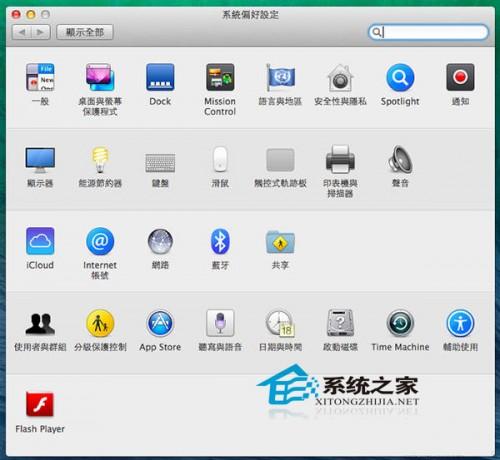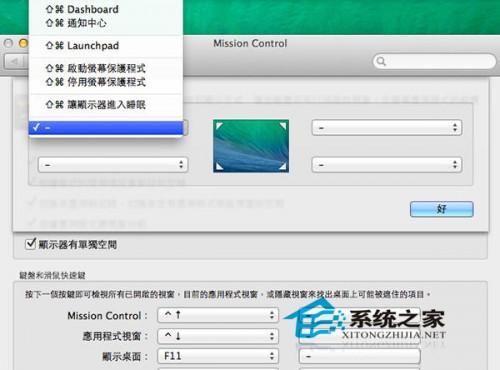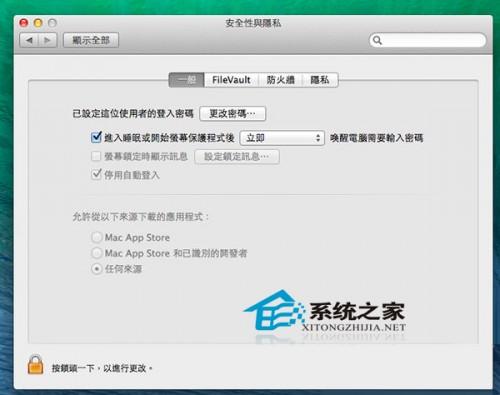如何设置鼠标移到屏幕角落时Mac自动锁机方便离开
来源: 最后更新:24-07-27 12:16:29
-
用户们有时会经常间接性的使用MAC,如何才能让MAC在自己离开的时候,马上就能锁机呢?有些用户选择在不用MAC的时候,将屏幕掩上以达到锁机的目的。其实让MAC即时锁机是很容易的,现在小编就教大家一个简单的方法。
Mac设置鼠标移到屏幕角落即时锁机的方法:
打开系统偏好设定,按 Mission Control。
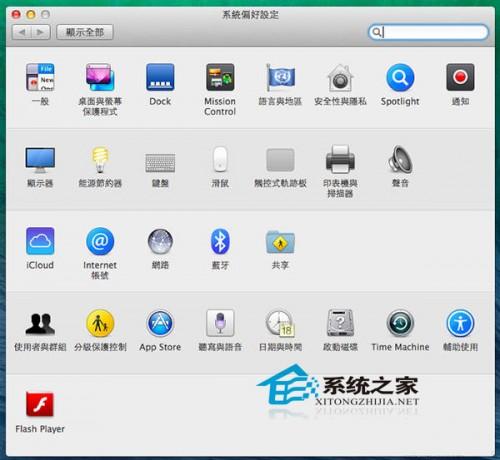
在 Mission Control 左下方会看到「热点」,按下去就会弹出启用屏幕热点清单,内?四个角落分开四个滑鼠热点功能,打开拉下选单有不少功能选择,例如 Mission Control、应用程序窗口等等,但我们要的是「启动屏幕保护程序」,你可设定到四个角落的其中一个,例如我设定到左上角。
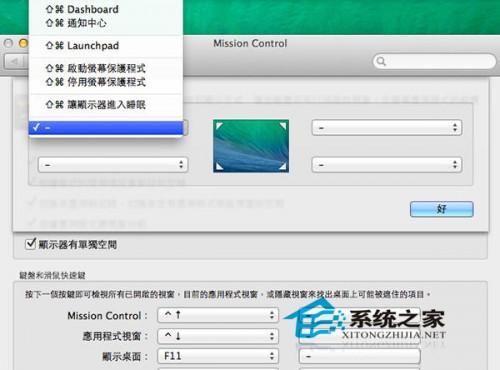
完成之后,屏幕保护程序的滑鼠热点就此完成了。但如果你的 Mac 机并未设定密码,请进入安全性和隐私设定密码,请确保已勾选「进入睡眠或开始屏幕保护程序后唤醒电脑需要输入密码」,并在拉下选单选择「立即」,用鼠标热点锁机的功能才会完整出现。
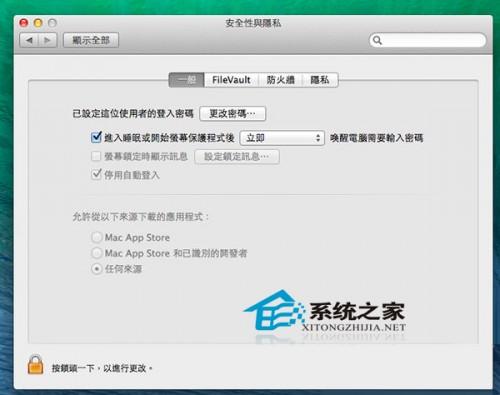
最后,把鼠标拖到左上角,或自己设定的角落试下吧。

以上就是Mac设置鼠标移到屏幕角落即时锁机的方法了,需要经常让电脑锁机的用户,不妨使用这种方法,把自己的电脑设置成将鼠标移到屏幕角落就可即时锁机。
免责声明:本文系转载,版权归原作者所有;旨在传递信息,其原创性以及文中陈述文字和内容未经本站证实。
霸王茶姬免单及买一送一券怎么领取 霸王茶姬点单霸王茶姬免单+买一送一券来了,活动时间为2024年7月1日-7月31日,详
第3号台风“格美”对济南有影响吗 云溪植物园+云萝植物园门票试行价格 2024年春节温州龙港烟花爆竹限制燃放区域 重启吴邪为什么要去十一仓(重启中吴邪为什么要去十一仓)热门标签
热门文章
-
如何设置鼠标移到屏幕角落时Mac自动锁机方便离开 24-07-27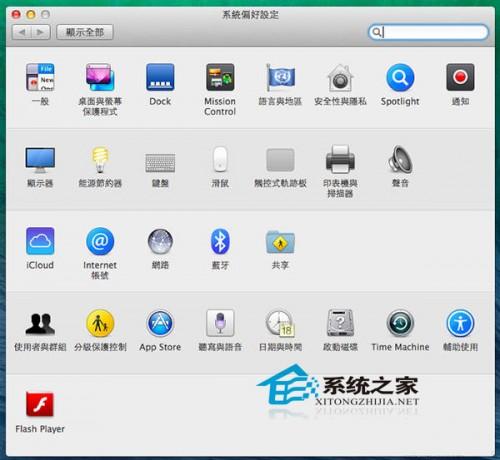
-
金杯阁瑞斯挂什么牌 金杯阁瑞斯质量怎么样 24-07-27
-
别克商务车是什么发动机 别克商务车是什么样子的 24-07-26
-
污泥怎么处理 污水站污泥怎么处理 24-07-26
-
钓鲤鱼用什么 钓鲤鱼用什么钩型最好 24-07-26
-
电脑蓝屏怎么处理 电脑蓝屏怎么处理0x0000007a 24-07-26
-
每次加满油对车好吗? 每次加满油对车好吗 24-07-26
-
小米POCO(小米pocof2pro) 24-07-26
-
名图变速箱油多久换一次(名图变速箱油多久更换一次) 24-07-26
-
天问1号何时到火星 天问1号什么时间着陆火星 24-07-26